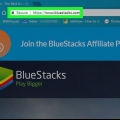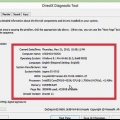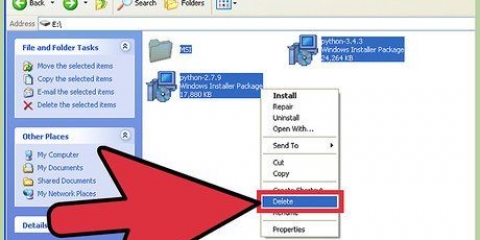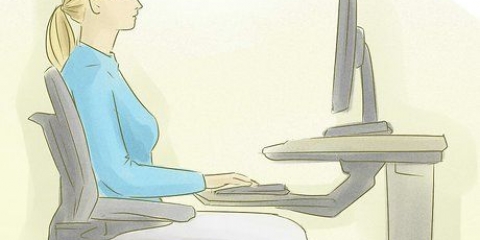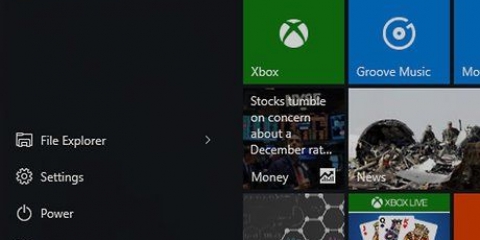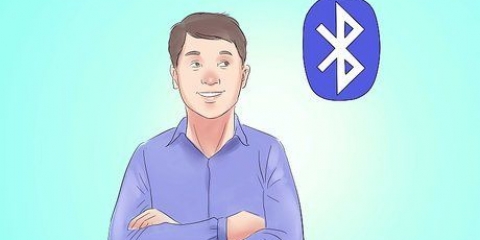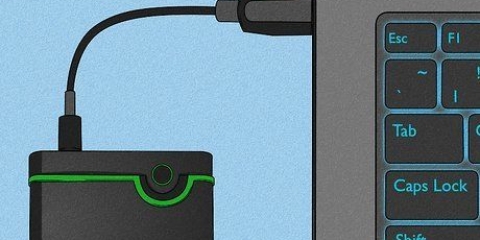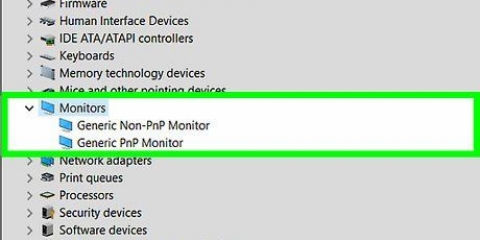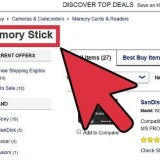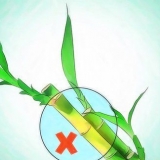Non forzarlo se il laptop non sembra aprirsi. Non dovresti usare molta forza per aprire lo schermo. Non aprire lo schermo troppo lontano. È meglio non aprire un laptop oltre a un angolo di 45 gradi. Il coperchio o il cardine potrebbero danneggiarsi o rompersi se si apre ulteriormente lo schermo.


Molti trackpad usano i cosiddetti "multi touch"-funzionalità. In tal caso, il trackpad reagisce in modo diverso ai tocchi con più dita, rendendo disponibili più funzioni. Sperimenta muovendo una, due o tre dita alla volta sul trackpad e prova tutti i tipi di gesti diversi con le dita. I laptop Lenovo hanno spesso un "punto della pista" invece di un trackpad: un piccolo pulsante rosso simile a un joystick al centro della tastiera tra i tasti "G" e "H". Puoi pensarlo come un joystick molto sensibile per un dito. Alcuni laptop più vecchi hanno un "trackball". Ruotare la palla sposta il cursore sullo schermo. Alcuni laptop hanno un`interfaccia che utilizza una penna. In tal caso, una penna è collegata al laptop. Spostare la penna sullo schermo per spostare il cursore e premere la penna sullo schermo per fare clic. Trovi il dispositivo di puntamento del tuo laptop piccolo e difficile da usare?? Puoi sempre collegare un mouse al tuo laptop. Cerca una porta USB sul laptop e collega un mouse se lo desideri. Il laptop riconoscerà automaticamente il mouse e potrai utilizzarlo immediatamente.




Il pacchetto software OpenOffice contiene programmi per l`elaborazione di testi, fogli di calcolo e presentazioni. È molto simile a Office di Windows, ma OpenOffice è gratuito. Puoi anche utilizzare Google Docs, che è un`alternativa online al software Office. Google Docs funziona nel "cloud", quindi tutto ciò che serve è un browser, non è necessario installare nessun altro software. Puoi fare molte cose con esso che conosci da Microsoft Office o Openoffice. È gratuito e ha molte funzionalità, particolarmente utili se vuoi condividere documenti con altri. Potresti essere in grado di ottenere Microsoft Office a uno sconto o gratuitamente se sei uno studente. Controllalo prima di scavare in profondità nella sacca.
Usa Photo Stream per organizzare e condividere le tue foto. Se hai un iPhone o un laptop Apple puoi utilizzare Photo Stream per condividere le tue foto. Puoi utilizzare Picasa per organizzare e condividere le tue foto. Picasa è stato creato da Google e include molte funzioni di base di cui potresti aver bisogno per modificare le foto, come ritagliare, ritoccare, cambiare colore e creare panorami. 









Configura il tuo laptop in modo da adottare una postura di lavoro corretta. I laptop sono spesso peggio ergonomicamente dei computer desktop perché le tastiere sono spesso più piccole, il che significa che i polsi sono piegati ad un angolo strano. Proprio perché i laptop possono essere posizionati ovunque, spesso causano una cattiva postura di lavoro. Utilizzare sempre una custodia o una borsa quando si sposta il laptop. I laptop sono molto fragili, puoi facilmente danneggiare un laptop se li metti in una normale borsa che contiene già altre cose. Investi in una copertina morbida di buona qualità o creane una tua se ti è avanzato un maglione.
Utilizzo del computer portatile
Contenuto
I computer portatili sotto forma di laptop o notebook stanno diventando sempre più potenti, sono una comoda alternativa a smartphone e computer desktop per quando sei in viaggio e vuoi ancora poter lavorare. Un laptop può sembrare un po` imbarazzante quando ne tieni uno tra le mani per la prima volta o quando usi il laptop di qualcun altro. Non temere: in questo articolo spiegheremo come iniziare rapidamente con i laptop e prima che tu te ne accorga non vorrai mai nient`altro.
Passi
Parte 1 di 4: La prima conoscenza

1. Se utilizzi il laptop a casa, trova una presa di corrente e collega l`adattatore del laptop alla presa di corrente. Un laptop ha una batteria che può esaurirsi rapidamente, soprattutto se si utilizza il laptop in modo intensivo. Quindi lascia la spina nella presa il più possibile, a meno che tu non sia da qualche parte dove non c`è presa.

2. Posiziona il laptop con la parte inferiore sul tavolo/scrivania davanti a cui sei seduto. Il nome inglese "Computer portatile" implica che il computer sul tuo "giro" (giro) può essere utilizzato, ma ciò non significa che il tuo giro sia sempre il posto migliore o giusto. Cerca di trovare un`angolazione comoda per i polsi e le mani: ciò significa spostare il laptop fino a trovare la posizione migliore per te.
Non posizionare il laptop su superfici morbide, soffici o pelose che potrebbero ostruire le prese d`aria. La maggior parte dei laptop ha aperture dietro la ventola, per garantire il corretto funzionamento queste aperture devono rimanere libere.

3. Apri lo schermo e assicurati di poterlo guardare comodamente. Molti laptop hanno una sorta di blocco o blocco che deve essere sbloccato prima di poter aprire lo schermo.

4. Individua il pulsante di accensione e accendi il computer. La maggior parte dei laptop ha il pulsante di accensione appena dietro la tastiera. Il pulsante di accensione è solitamente identificato dal simbolo universale "on", un cerchio con una linea a metà.

5. Attendi l`avvio del laptop. Un laptop è progettato per essere portatile, ma allo stesso tempo è un computer potente con hardware specializzato, che nella maggior parte dei casi richiede più tempo per l`avvio rispetto a un computer desktop o uno smartphone.

6. Usa il trackpad del tuo laptop. Sulla maggior parte dei computer, questa è un`area piatta davanti alla tastiera, chiamata "trackpad", che risponde al tocco, quindi puoi usare il dito come un mouse. Muovi un dito sulla superficie del trackpad per spostare il cursore.

7. Usa il pulsante sinistro del trackpad come pulsante principale del mouse. La maggior parte dei trackpad ti consente di fare clic utilizzando un pulsante situato nella parte inferiore sinistra del trackpad.
Alcuni trackpad consentono di fare clic toccando delicatamente la superficie. Esperimento: potresti scoprire funzionalità del tuo laptop di cui non sapevi l`esistenza.

8. Usa il pulsante destro del trackpad come pulsante secondario del mouse. Premendo il pulsante destro sul trackpad verrà visualizzato a "menu contestuale" oppure puoi eseguire altre funzioni con esso che conosci dal tasto destro del tuo mouse.

9. Scopri dove si trova l`unità ottica del tuo laptop. Se il tuo laptop non è un "netbook", probabilmente ha un`unità ottica integrata che puoi utilizzare per installare software o riprodurre musica. L`unità ottica si trova solitamente sul lato destro o sinistro del laptop.
Su Windows e Mac OS, puoi aprire l`unità ottica premendo il piccolo pulsante sulla barra delle applicazioni o facendo clic con il pulsante destro del mouse sull`icona dell`unità ottica e "Eliminare" selezionare.
Parte 2 di 4: Installazione del software

1. Assicurati che il software del tuo laptop sia aggiornato. Probabilmente hai già alcuni programmi base installati sul tuo laptop: un semplice programma di elaborazione testi, una calcolatrice e magari un semplice programma per importare e condividere foto. I laptop hanno anche un software speciale che controlla l`alimentazione e l`interfaccia grafica; di solito è necessario scaricare molti aggiornamenti dei driver prima di poter utilizzare il laptop. Con un po` di conoscenza, puoi facilmente aggiungere software al tuo laptop per espandere notevolmente le capacità del computer, in molti casi è gratuito.
- Devi aggiornare la versione Windows del tuo laptop se hai un laptop con Windows. Per aggiornare Windows, il tuo laptop può utilizzare il software di aggiornamento di Windows o il software del produttore.
- Se utilizzi un Mac puoi trovare gli aggiornamenti disponibili nell`App Store. Su un laptop Apple è molto facile trovare gli aggiornamenti.

2. Installa software per creare e modificare documenti, fogli di calcolo e presentazioni. Probabilmente il software integrato nel tuo laptop è sufficiente per l`editing di base e per prendere appunti, ma se vuoi essere in grado di fare un lavoro serio hai bisogno di un pacchetto di programmi più potente.

3. Installa il software per organizzare, modificare e condividere le foto. Probabilmente hai già installato un software sul tuo laptop che ti consente di farlo. È veloce, facile e in alcuni casi gratuito da aggiornare.
Parte 3 di 4: Utilizzo di Internet con il laptop

1. Assicurati che la tua rete domestica funzioni correttamente. Se non hai ancora una rete con Internet a casa. Il tuo laptop è un potente computer portatile, ma non puoi utilizzare tutte le sue funzionalità finché non sei connesso a Internet. Probabilmente hai già installato un software sul tuo laptop per connetterti facilmente a Internet.

2. Usa la connessione Ethernet del tuo laptop. La maggior parte dei laptop ha una porta Ethernet sul retro o sul lato in cui è possibile collegare un cavo Ethernet. Collega il tuo router o modem al tuo laptop con un cavo Ethernet, il tuo laptop riconoscerà automaticamente la connessione.

3. Usa Mac OS per connettere il tuo Mac a Internet se hai un laptop Apple. Puoi connetterti con un cavo Ethernet o in modalità wireless tramite WiFi.

4. Usa Windows per connetterti a Internet se hai un laptop con Windows. Se stai collegando una scheda wireless nuova o diversa al tuo laptop, potrebbe essere necessario utilizzare il software della scheda anziché il software Windows.

5. Usa una rete Wi-Fi gratuitamente quando sei in movimento. Molte scuole, biblioteche e bar offrono la connessione Wi-Fi gratuita e spesso puoi trovare la connessione Wi-Fi nei luoghi che meno ti aspetti (come supermercati, banche e stazioni).
Parte 4 di 4: Vivere e lavorare con il tuo laptop

1. Usa un mouse senza fili con il tuo portatile. Un mouse esterno può semplificare il lavoro sul tuo laptop, quindi non devi piegare i polsi con un`angolazione scomoda per utilizzare il trackpad.

2. Usa il tuo laptop in combinazione con un secondo schermo così puoi lavorare su due schermi contemporaneamente. Puoi impostare i due schermi in modo da ottenere uno schermo grande, oppure puoi mostrare lo stesso su entrambi gli schermi (utile se fai presentazioni).

3. Usa il tuo laptop per riprodurre film e foto sulla TV. Alcuni laptop hanno connessioni HDMI o DV-I e un lettore DVD o Blu-Ray. Così puoi riprodurre film o serie ad alta risoluzione sulla TV dei tuoi amici dal tuo laptop.

4. Collega gli altoparlanti per trasformare il tuo laptop in un grande e potente lettore MP3 con un`ampia capacità. Il tuo laptop potrebbe anche avere uscite per audio digitale, SPDIF o 5.1-surround, quindi puoi riprodurre l`audio con una qualità molto superiore rispetto a MP3.
Potresti essere in grado di collegare il tuo laptop all`autoradio. Ma fai attenzione se lo fai: non puoi guidare in sicurezza e utilizzare il tuo laptop allo stesso tempo, il che potrebbe portare a situazioni pericolose.

5. Usa i tuoi laptop come un computer desktop. Se vuoi utilizzare il tuo laptop come se fosse un normale computer desktop, tutto ciò che devi fare è collegare un monitor, un mouse, una tastiera e degli altoparlanti.
Consigli
Avvertenze
- Effettua backup regolari. Se lavori molto sul tuo laptop e non fai mai backup, prima o poi le cose andranno male. Assicurati di eseguire backup regolari, soprattutto se usi il laptop in modo professionale.
- Tieni sempre d`occhio il tuo laptop. Il tuo laptop è prezioso, portatile e facile da rivendere, il che lo rende il bersaglio preferito dei ladri. Prendi le precauzioni necessarie quando sei in viaggio e tieni sempre d`occhio il tuo laptop. Non lasciare il tuo laptop in vista nell`auto e fai attenzione a ciò che ti circonda.
- Non versare nulla sul tuo laptop! I laptop hanno prese d`aria per la ventilazione e una tastiera aperta che si trova su un circuito elettronico caldo e affollato: versarci sopra il caffè può avere conseguenze drammatiche. La garanzia di solito non copre questo tipo di danno. Quindi non mettere mai un drink vicino al tuo laptop: mettilo all`estremità del tavolo o della scrivania, o anche su un altro tavolo, se possibile.
- Non far cadere mai il tuo laptop e non far cadere mai nulla sul tuo laptop mentre il laptop è acceso. La maggior parte dei laptop ha dischi rigidi che si danneggiano facilmente se subiscono un colpo. Il disco di un disco rigido gira molto velocemente mentre la testina di lettura legge le informazioni. Con un duro colpo, la testina di lettura viene premuta nel disco, dopodiché un laptop è inutilizzabile. Quindi stai attento e tratta il tuo laptop con amore.
- I laptop si surriscaldano. Molti laptop, specialmente quelli potenti, si surriscaldano molto nella parte inferiore dopo un uso prolungato. L`uso del laptop in grembo può essere scomodo o addirittura causare un`eruzione cutanea.
- I laptop focalizzati sui giochi hanno potenti schede grafiche e processori, questi laptop possono surriscaldarsi più velocemente. Maneggia questi laptop con più attenzione.
- Non utilizzare il laptop in un luogo caldo o al sole. In primo luogo, non puoi più leggere lo schermo, in secondo luogo, il computer si surriscalda molto più velocemente.
- Se il tuo laptop si surriscalda molto, potresti prendere in considerazione l`utilizzo di un "dispositivo di raffreddamento per laptop" comprare. Questo è un dispositivo che soffia aria fredda nella parte inferiore del laptop, facilitando la fuoriuscita del calore.
Articoli sull'argomento "Utilizzo del computer portatile"
Condividi sui social network:
Simile
Popolare